За да изпълните сравнение между два файла на база данни на Access, се сравняват базата данни на Microsoft, за да се отворят файловете зад кулисите в Access, и тези файлове може да са защитени с парола. Ако вашата организация използва много пароли за защита на файлове, може да поискате да създадете списък с тези пароли в текстов файл. След това импортирайте файла, така че сравняването на базата данни да може да сканира списъка с пароли, за да намерите тези, които работят по защитените файлове.
Ако искате някакъв фон за съхраняването на пароли, преди да продължите, прочетете управление на пароли, използвани за отваряне на файлове за сравнение.
Един от най-лесните начини за създаване на текстов файл е с помощта на Notepad, като записвате файла с разширение *. txt файл (например passwords. txt). Паролата и описанието (незадължително) са разделени със запетая и няма интервал след запетаята. Не са необходими маркери за кавички (") около описанието. Въведете допълнителни пароли на нови редове, като например това (някои имат описание, а други не):
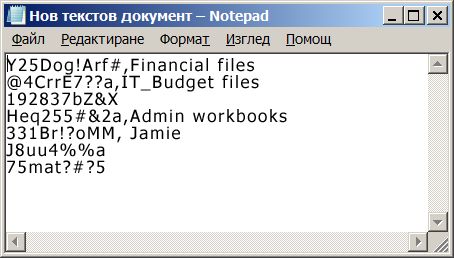
Имайте предвид, че една парола не трябва да бъде асоциирана с конкретен файл. Списъкът с пароли е само списък, който сравнява базата данни, докато не намери парола, която работи върху файл, който се опитва да отвори.
-
В диалоговия прозорец Диспечер на пароли щракнете върху Импортиране.

-
Отидете до вашия текстов файл, щракнете върху Отвори, след което щракнете върху OK.
Ако сте включили описание за парола, то ще се появи под Описание на парола. Ако една парола съдържа запетая, не можете да я импортирате, тъй като запетаята ще бъде видяна като разделител между паролата и нейното описание. Ако имате парола със запетая, ще трябва да я въведете ръчно в диалоговия прозорец парола , като щракнете върху Добави.
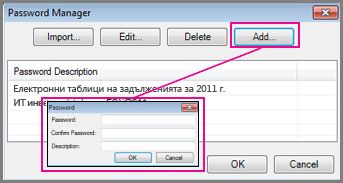
След като приключите с импортирането на вашите пароли, е Вашият избор дали да задържите текстов файл, тъй като това може да ви е от полза по-късно. Но се уверете, че сте го записали на сигурно място, както правите с всяка парола, която записвате или записвате по друг начин.










